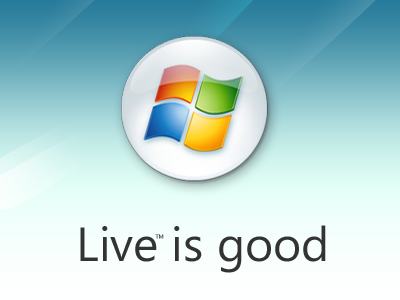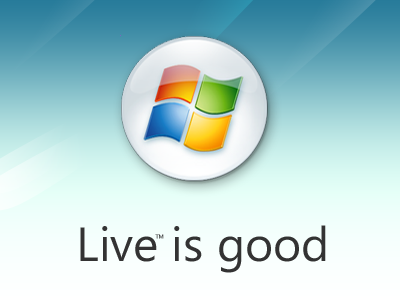Salve!!! Per la masterizzazione, possiamo utilizzare l’ottimo e soprattutto gratuito StarBurn, che, oltre a garantire le funzioni standard, quali masterizzare CD/DVD ecc…, supporta anche i supporti ottici ad alta definizione HD-DVD e Blu-ray. Un’altra funzione molto utile che permette StarBurn, è sicuramente la creazione di una unità DVD virtuale, che permette di montare un file .ISO virtualmente.
Per creare questa unità DVD virtuale, dopo aver installato StarBurn, andiamo nella sezione “StarPort” e clicchiamo su “Create DVD”. Clicchiamo “avanti” nel wizard appena apparso, e selezioniamo la directory nella quale si trova il file .iso da caricare. Se abbiamo fatto tutto bene e se l’iso non è danneggiata, avremo l’anteprima del file. Possiamo trovare il file .iso montato non solo su “Risorse di Computer” come un normale supporto tecnico, ma anche nella sezione “Drive Description”.
Un software davvero utile, che non ha nulla da invidiare a rivali come Nero.
Sito Ufficiale : rocketdivision.com
Download : versione 9.8